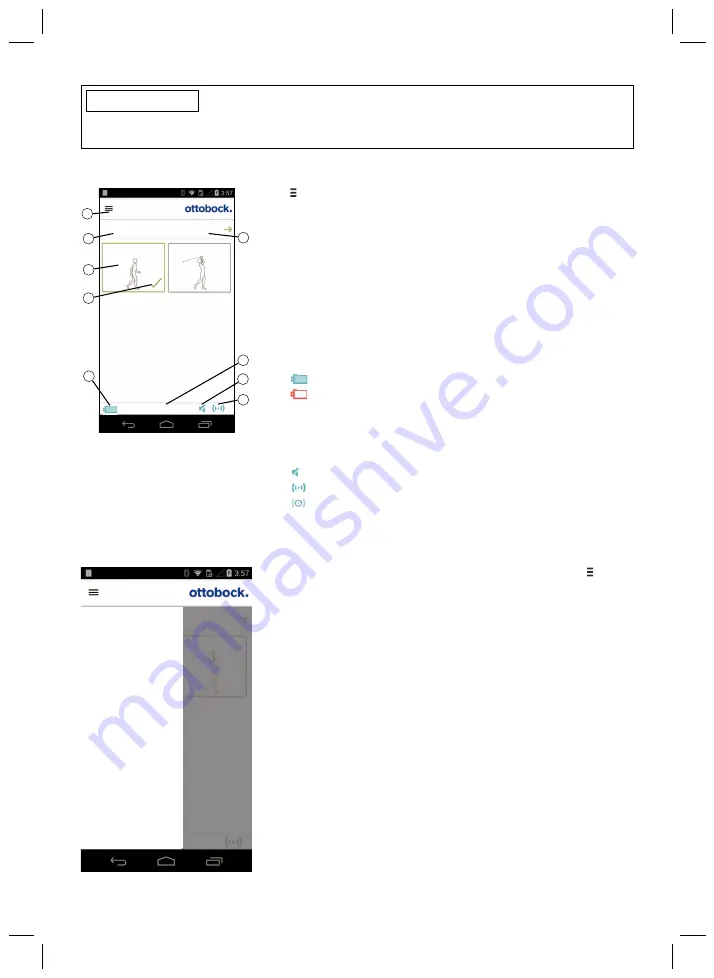
217
INFORMACIÓN
Una vez se realice la primera conexión con el componente, la aplicación se conectará automáti
camente cada vez que se inicie. Ya no es preciso hacer nada más.
8.3 Elementos de manejo de la aplicación Cockpit
Producto
Cambiar
1. Modo básico
1
2
3
4
5
6
1. Modo básico
2. Golf
100%
7
8
9
1.
Abrir menú de navegación (véase la página 217)
2. Producto
El nombre del componente solo puede cambiarse con el
software de configuración.
3. Si hubiesen memorizadas conexiones con varios componen
tes, puede pasarse de un componente a otro pulsando la
opción
Cambiar
.
4. MyModes configurados con el software de configuración.
Se cambia de modo pulsando el símbolo correspondiente y
confirmando con el botón "
OK
".
5. Modo seleccionado actualmente
6. Nivel de carga del componente.
Batería del componente totalmente cargada
Batería del componente agotada
Además se muestra el porcentaje (%) del nivel de carga ac
tual.
7. Visualización y denominación del modo seleccionado actual
mente (p. ej.,
1. Modo básico
)
8.
El modo Mute está activado
9.
Se ha establecido la conexión con el componente
Se ha interrumpido la conexión con el componente. Se
intentará restablecer la conexión automáticamente.
8.3.1 Menú de navegación de la aplicación Cockpit
Cambiar
2. Golf
Producto
MyModes
Estado
Opciones
Gestionar componentes
Aviso legal/Información
Funciones
General
El menú de navegación se muestra pulsando el símbolo en
los menús. En este menú se pueden realizar ajustes adicionales
del componente conectado.
Producto
Nombre del componente conectado
MyModes
Vuelta al menú principal para cambiar el MyMode
Funciones
Acceder a las funciones adicionales del componente (p. ej., de
sactivar Bluetooth) (véase la página 227).
Opciones
Modificar la configuración del modo seleccionado (véase la
página 223)
Estado
Consultar el estado del componente conectado (véase la
página 227)
Gestionar componentes
Agregar o eliminar componentes (véase la página 218)
Aviso legal/Información
Mostrar la información/el aviso legal de la aplicación Cockpit
Summary of Contents for Genium 3B1-2
Page 2: ...2...
Page 50: ...50 LEDs 0 1 2 3 4 5 Ladezu stand 0 10 11 30 31 50 51 70 71 90 90...
Page 98: ...98...
Page 341: ...341 Leds 0 1 2 3 4 5 Laadtoe stand 0 10 11 30 31 50 51 70 71 90 90...
Page 342: ...342...
Page 434: ...434...
Page 438: ...1 1 0 0 6 1 0 0 6 4X350 RC settings Info RC version 1 0 0 4 1 0 0 6 1 0 0 6 438...
Page 439: ...439 2 2017 02 06 3 3 1 8 7 6 5 4 3 2 1 1 2 3 4 5 LED 6 7 8 3 2 100...
Page 440: ...440 466 469 469 4 4 1 4 2 MOBIS 2R20 m kg 2 3 4 150 kg 2R21 m kg 2 3 4 150 kg 4 3 471 1 4 4...
Page 441: ...441 4 5 5 5 1 5 2 1 1 2 5 3 AC AC...
Page 442: ...442 474 464...
Page 443: ...443...
Page 444: ...444 5 4 5 5 AC 471...
Page 446: ...446 5 7 474...
Page 447: ...447 456 466 5 8 474...
Page 448: ...448 474 5 9 5 10...
Page 456: ...456 9 1 1 1 460 1 1 2 3 1 8 9 1 2 9 1 3 alk to run 4 0...
Page 457: ...457 9 1 4 1 2 3 Resistance 460 9 1 5 2 9 1 5 1 460 9 1 6 1 2 3 4 9 1 7 460...
Page 458: ...458 1 2 3 4 5 6 7 9 1 8 460 1 2 3 4...
Page 459: ...459 9 1 9 1 2 3 4 5 Resistance 460 9 1 10 Resistance 460 9 2 2 Standard...
Page 466: ...466 10 5 3 461 10 1 2 462 459 Volume 0...
Page 468: ...468 464 4 1 2 1 3 2 464 10 3 1 1 3x 1s 1x 1x 1x 1x Basic mode 1 2 3 3 464 4 1 464...
Page 469: ...469 11 11 1 5 474 1 11 2 11 3 474 OPG 11 4 5 OPG...
Page 470: ...470 12 10 20 13 1 2 14 ISO 10328 300 3 5 AC 15 15 1 15 2 15 3 93 42 EEC VII CE...
Page 473: ...473 17 17 1 Type BF applied part FCC 15 1 mm...
Page 474: ...474 17 2 17 2 1 3 3 1 1 Volume 0 459 1 1 1 1 1 1 1 1 2 2 1 1 2 3 3 1 2 3 17 2 2 5 1 3 25 24...
Page 475: ...475 5 10 6 5 60 5 469 10 10 5 30 3 1 1 469 AC LED LED AC AC AC AC...
Page 476: ...476 AC LED LED AC AC AC LED 5 LED LED LED 2 mm LED2 4 LED1 3 5 471 LED LED 3 LED LED AC AC...
Page 478: ...478 3 3 463 1 AC 5 1 5 LED LED 0 1 2 3 4 5 0 10 11 30 31 50 51 70 71 90 90...
Page 479: ...479...
















































